Iniciar o Device Management Console
Siga o procedimento abaixo para iniciar o Device Management Console.
-
Execute uma das opções a seguir:
-
Clique no botão Device Management Console da folha Ferramenta de Gerenciamento (Management Tool) na Quick Utility Toolbox.
-
Iniciar a partir do programa.
-
Para o Windows 10
A partir do menu Iniciar (Start), clique em Todos os aplicativos (All apps) > Canon Utilities > Device Management Console.
-
Para Windows 8.1/Windows 8
Clique em Device Management Console na tela Iniciar (Start).
Se Device Management Console não for exibido na tela Iniciar (Start), selecione o botão Pesquisar (Search) e pesquise por Device Management Console.
-
Para Windows 7/Windows Vista
A partir do menu Iniciar (Start), clique em Todos os Programas (All Programs) > Canon Utilities > Device Management Console > Device Management Console.
-
 Nota
Nota-
Quick Utility Toolbox é um aplicativo de software da Canon.
A folha Status da impressora (Printer Status) na tela principal de Device Management Console é exibida.
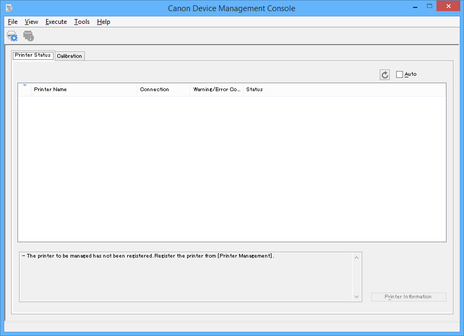
As impressoras não são exibidas na tela principal na primeira inicialização.
Registre a impressora gerenciada enquanto consulta "Registro da impressora".
-

